Αυτό το σεμινάριο θα δείξει τον τρόπο γραφικής παράστασης μιας συνάρτησης στο Excel & στα Υπολογιστικά φύλλα Google.
Πώς να γράψετε μια εξίσωση / μια συνάρτηση στο Excel
Ρυθμίστε τον Πίνακα σας
- Δημιουργήστε τη συνάρτηση που θέλετε να γράψετε
- Κάτω από τη στήλη X, δημιουργήστε ένα εύρος. Σε αυτό το παράδειγμα, είμαστε από -5 έως 5

Συμπληρώστε τη στήλη Υ
Δημιουργήστε έναν τύπο χρησιμοποιώντας τη συνάρτηση, αντικαθιστώντας το x με αυτό που υπάρχει στη στήλη Β.

Αφού χρησιμοποιήσετε αυτόν τον τύπο για όλες τις γραμμές, θα πρέπει να έχετε έναν πίνακα που μοιάζει με παρακάτω.
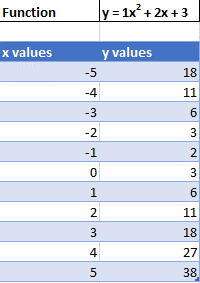
Δημιουργία Scatterplot
- Επισημάνετε το σύνολο δεδομένων
- Επιλέγω Εισάγετε
- Επιλέγω Διάγραμμα διασποράς
- Επιλέγω Scatter with Smooth Lines

Αυτό θα δημιουργήσει ένα γράφημα που θα πρέπει να μοιάζει με το παρακάτω.

Προσθήκη τύπου εξίσωσης στο γράφημα
- Κάντε κλικ στο γράφημα
- Επιλέγω Σχεδιασμός γραφημάτων
- Κάντε κλικ Προσθήκη στοιχείου γραφήματος
- Κάντε κλικ Trendline
- Επιλέγω Περισσότερες επιλογές γραμμής τάσης

6. Επιλέξτε Πολυώνυμος
7. Έλεγχος Εμφάνιση εξίσωσης στο γράφημα

Τελικό Scatterplot με εξίσωση
Η τελική σας εξίσωση στο γράφημα πρέπει να ταιριάζει με τη συνάρτηση με την οποία ξεκινήσατε.

Πώς να γράψετε μια εξίσωση / μια συνάρτηση στα Υπολογιστικά φύλλα Google
Δημιουργία Scatterplot
- Χρησιμοποιώντας τον ίδιο πίνακα που φτιάξαμε όπως εξηγήθηκε παραπάνω, επισημάνετε τον πίνακα
- Κάντε κλικ Εισάγετε
- Επιλέγω Διάγραμμα

4. Κάντε κλικ στο αναπτυσσόμενο μενού στην ενότητα Τύπος γραφήματος
5. Επιλέξτε Γράφημα γραμμής

Προσθήκη εξίσωσης
- Κάντε κλικ στο Προσαρμογή
- Επιλέγω Σειρά

3. Έλεγχος Trendline
4. Στην περιοχή Τύπος, επιλέξτε Πολυώνυμος
5. Στην Ετικέτα, Επιλέξτε Χρησιμοποιήστε την εξίσωση

Τελικό Scatterplot με εξίσωση
Όπως μπορείτε να δείτε, παρόμοια με την άσκηση στο Excel, η εξίσωση ταιριάζει με τη συνάρτηση με την οποία ξεκινήσαμε.









